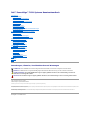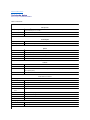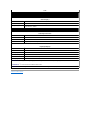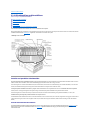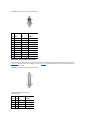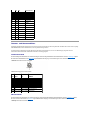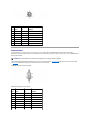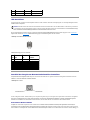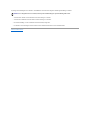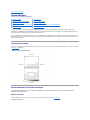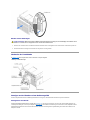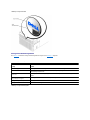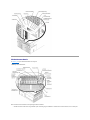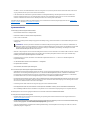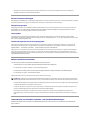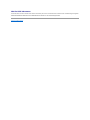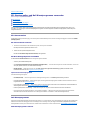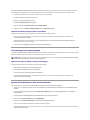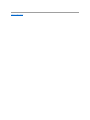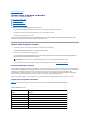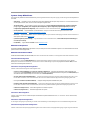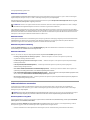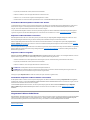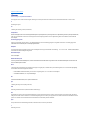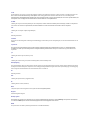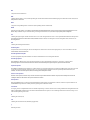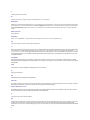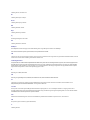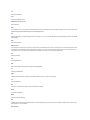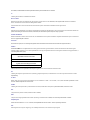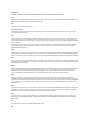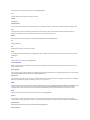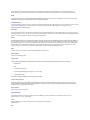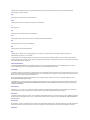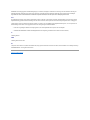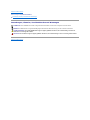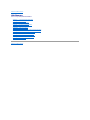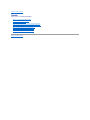Dell™PowerEdge™7150-Systeme Benutzerhandbuch
Systemüberblick
Computerausrichtung
Blende entfernen und wieder befestigen
Merkmale der Frontblende
Anzeigen an der Blende und am Bedienungsfeld
Rückseitenmerkmale
Systemmerkmale
Strom-Schutzvorrichtungen
WeiterenützlicheDokumente
Informationen zu Sicherheit, Betriebs-und Garantiebestimmungen
Wie Sie Hilfe bekommen
EFI-Startverwalter und Dell Dienstprogramme verwenden
EFI-Startverwalter
Dell Dienstprogramme
CD PowerEdge 7150 System Support
System-BIOS aktualisieren oder wiederherstellen
System-Setup-Programm verwenden
System-Setup-Programm aufrufen
System-Setup-Bildschirme
Paßwortfunktionenverwenden
VergessenesPaßwortdeaktivieren
Technische Daten
E/A-SchnittstellenundAnschlüsse
Serielle und parallele Schnittstellen
Tastatur-undMausanschlüsse
Videoanschluß
USB-Anschlüsse
Anschlußdesintegrierten
Netzwerkschnittstellen-Controllers
Glossar
Abbildungen
Tabelle
Anmerkungen, Hinweise, Vorsichtshinweise und Warnungen
IrrtümerundtechnischeÄnderungenvorbehalten.
©2000 Dell Computer Corporation. Alle Rechte vorbehalten.
NachdruckejeglicherArtohnedievorherigeschriftlicheGenehmigungderDellComputerCorporationsindstrengstensuntersagt.
Warenzeichen in diesem Text: Dell, das DELL Logo, PowerEdge und Dell OpenManage sind Warenzeichen der Dell Computer Corporation; Intel ist ein eingetragenes Warenzeichen und Itanium ist ein Warenzeichen der Intel Corporation; Microsoft
ist ein eingetragenes Warenzeichen der Microsoft Corporation.
Alle anderen in dieser Dokumentation genannten Warenzeichen und Handelsbezeichnungen sind Eigentum der entsprechenden Hersteller und Firmen. Die Dell Computer Corporation verzichtet auf alle Besitzrechte an Warenzeichen und
Handelsbezeichnungen, die nicht ihr Eigentum sind.
Erstausgabe: 13. Dezember 2000
ANMERKUNG: EineANMERKUNGmachtaufwichtigeInformationenaufmerksam,mitdenenSiedenComputerbessereinsetzenkönnen.
HINWEIS:EinHINWEISwarntvormöglichenBeschädigungenderHardwareoderDatenverlustundzeigt,wiediesevermiedenwerdenkönnen.
VORSICHTSHINWEIS:EinVORSICHTSHINWEISzeigteinemöglichegefährlicheSituationan,diebeiNichtbeachtungzuleichtenoder
mittelschwerenVerletzungenführenkönnte.
WARNUNG:EineWARNUNGzeigteinemöglichegefährlicheSituationan,diebeiNichtbeachtungzuschwerenVerletzungenführenkönnte.

ZurückzumInhaltsverzeichnis
Technische Daten
Dell™PowerEdge™7150-Systeme Benutzerhandbuch
Tabelle A-1. Technische Daten
Mikroprozessor
Mikroprozessortyp
ein bis vier Intel
®
64-Bit-Itanium™-Mikroprozessoren mit einer minimalen internen Betriebsfrequenz von 733 MHz und einer
externenBetriebsfrequenzvon133MHz
Frontside-Bus-Taktrate
133 MHz (Double-Pumped 266 MHz)
Interner Cache-Speicher
2- oder 4-MB L3-Cache
Erweiterungsbus
Bustyp
64-Bit PCI
Erweiterungssteckplätze
Acht 66-MHzAktivsteckplätzeaufsechsPCI-Bussen; zwei 33-MHzSteckplätzeaufeinemsiebtenPCI-Bus
Speicher
Architektur
registrierte PC-100-konforme DIMMs mit CL2-Zeitmessung
Speichermodulsockel
32 Sockel pro Speicherplatine; eine oder zwei Speicherplatinen
Speichermodulkapazitäten
128MB,256oder512MB;oder1GB(fallsverfügbar)
RAM (Minimum)
1 GB
RAM (Maximum)
64 GB (wenn 1-GB-Speichermoduleverfügbarsind)
Laufwerke
Diskettenlaufwerk
ein IDE-Diskettenlaufwerk
Bandlaufwerk
Optionales externes Bandlaufwerk
SCSI-Geräte
bis zu vier 1-Zoll interne, aktivsteckbare Ultra3 SCSI-Festplattenlaufwerke(SmallComputerSystemsInterface[Schnittstellefür
kleine Computersysteme])
CD-ROM-Laufwerk
ein IDE-CD-ROM-Laufwerk
SchnittstellenundAnschlüsse
Externzugänglich:
Seriell (DTE)
zwei 9-polige-Anschlüsse;16550-kompatibel
Parallel
ein 25-poligerAnschluß(bidirektional)
Video
ein 15-poligerAnschluß
PS/2-Tastatur
6-poliger Mini-DIN-Anschluß
PS/2-kompatible
Maus
6-poliger Mini-DIN-Anschluß
USB
zwei USB-konforme 4-poligeAnschlüsse
NIC
RJ45-AnschlußfürdenintegriertenNIC
SCSI
Ein 68-poliger Ultra-3-SCSI-Anschluß
ICMB
(Nichtunterstützt)
Internzugänglich:
IDE-Kanäle
zwei 40-poligeAnschlüsse
SCSI-Kanäle
zwei 68-polige Ultra-3-SCSI-Anschlüsse

ZurückzumInhaltsverzeichnis
Video
Videotyp
ATI RAGE 128 XL Video-Controller; VGA-Anschluß
Videospeicher (Standard)
8 MB
Stromversorgung 1
Gleichstrom-Netzteil:
Wattleistung
vier 800 Watt Netzteile in einer 3 +1 redundanten Konfiguration
Spannung
200-240 V, 50/60 Hz
optional 100-240 V, 50/60 Hz
Systembatterie
CR2032 3.0-V-Lithium-Knopfzelle
Abmessungen und Gewichte
Höhe
31,12 cm
Breite
44,5 cm
Tiefe
71,12 cm
Gewicht
72.5 kg (160 lb), maximale Konfiguration
Umgebungsbedingungen
Temperatur:
Betrieb
10°bis35°C
Lagerung
-40°bis65°C
2
Relative Luftfeuchtigkeit:
Betrieb
85 % (nicht-kondensierendbei40°C])
Lagerung
95 % (nicht-kondensierendbei55°C)
ANMERKUNG:
1
UntertypischenLeitungsbedingungenundüberdengesamtenBetriebsbereichderSystemumgebungkannderEinschaltstrom140Aerreichen
ANMERKUNG:
2
0°Cdarfnichtmehrals50Malüberschrittenwerden.
ANMERKUNG: DievollständigenNamenderindieserTabellebenutztenAbkürzungenbzw.AkronymefindenSieimGlossar.

ZurückzumInhaltsverzeichnis
E/A-SchnittstellenundAnschlüsse
Dell™PowerEdge™7150-Systeme Benutzerhandbuch
Serielle und parallele Schnittstellen
Tastatur-undMausanschlüsse
Videoanschluß
USB-Anschlüsse
AnschlußdesintegriertenNetzwerkschnittstellen-Controllers
DieserAbschnittenthältbesondereInformationenzudenE/A-Schnittstellen des Computers.
Die E/A-SchnittstellenundAnschlüsseanderComputerrückseitesinddieGateways,überdiedasComputersystemmitexternenGerätenwieTastatur,Maus,Drucker
und Monitor Daten austauscht. AbbildungB-1 zeigt die E/A-SchnittstellenundAnschlüssedesSystems.
Abbildung B-1. Rückseitenmerkmale
Serielle und parallele Schnittstellen
Die beiden integrierten seriellen Schnittstellen benutzen 9-polige D-SubminiaturanschlüsseanderSystemrückseite.DieseSchnittstellenunterstützenGerätewieexterne
Modems,Drucker,PlotterundMäuse,diedasserielleDatenübertragungsformat(bitweiseübereineLeitung)verwenden.
DiemeistenProgrammeverwendendieBuchstabenCOM(fürCommunications)undeineNummerzurKennzeichnungeinerseriellenSchnittstelle(z.B.COM1oder
COM2).DieStandardbezeichnungenfürdieintegriertenseriellenSchnittstellendesComputerslautenCOM1undCOM2.
Die integrierte parallele Schnittstelle benutzt einen 25-poligen D-SubminiaturanschlußanderComputerrückseite.DieseE/A-Schnittstelle sendet Daten im parallelen
Format(achtBit=einBytegleichzeitigüberachtseparateLeitungeneinesKabels)DieparalleleSchnittstellewirdprimärfürDruckerbenutzt.
DiemeistenProgrammeverwendendasAkronymLPT(fürLinePrinter)undeineNummerzurKennzeichnungeinerparallelenSchnittstelle(z.B.LPT1).Die
Standardbezeichnung der integrierten parallelen Schnittstelle des Computers ist LPT1.
DasInstallationsverfahrenumfaßtofteinenSchritt,indemdieSchnittstelle,andereinexternesGerät(z.B.derDrucker)angeschlossenist,angegebenwerdenmuß.So
wirdderSoftwaremitgeteilt,wohinesseineAusgabensendensoll.(EinefalscheZuweisungkanndazuführen,daßderDruckerentwedergarnichtoderfehlerhaft
druckt.)
SerielleSchnittstellenanschlüsse
Zur Neukonfiguration der Hardware werden eventuell die Pin-NummernundSignalinformationenderseriellenSchnittstellenanschlüssebenötigt.AbbildungB-2 zeigt
die Pin-NummernfürdieseriellenSchnittstellenanschlüsseundTabelleB-1 zeigt und bestimmt die Pin-BelegungundSchnittstellensignalefürdenseriellen
Schnittstellenanschluß.

Abbildung B-2. Pin-NummernfürdieseriellenSchnittstellenanschlüsse
ParallelerSchnittstellenanschluß
Bei der Neukonfiguration der Hardware ist es eventuell notwendig, Pin-Nummer und Signalinformationen des parallelen Schnittstellenanschlusses zu kennen.
AbbildungB-3 zeigt die Pin-NummernfürdenParallelport-AnschlußundTabelleB-2 zeigt und bestimmt die Pin-BelegungenundSchnittstellensignalefürden
parallelenSchnittstellenanschluß.
Abbildung B-3. Pin-NummernfürdenparallelenSchnittstellenanschluß
Tabelle B-1. Pin-NummernfürdieseriellenSchnittstellenanschlüsse
Stift
Signal
E/A
Definition
1
DCD
E
Datenträgerbereit
2
SIN
E
Serieller Eingang
3
SOUT
A
Serieller Ausgang
4
DTR
A
Datenendgerätbereit
5
GND
Nichtverfügbar
Betriebserdung
6
DSR
E
Betriebsbereit
7
RTS
A
Sendeanforderung
8
CTS
E
Sendebereit
9
RI
E
Klingelzeichenanzeige
Shell
Nichtverfügbar
Nichtverfügbar
Gehäuseerdung
Tabelle B-2. Pin-Belegungenfürdenparallelen
Schnittstellenanschluß
Stift
Signal
E/A
Definition
1
STB#
E/A
Abtastimpuls
2
PD0
E/A
Druckerdatenbit 0
3
PD1
E/A
Druckerdatenbit 1
4
PD2
E/A
Druckerdatenbit 2

Tastatur-undMausanschlüsse
Das System verwendet eine PS/2-kompatible(PersonalSystem/2)TastaturundunterstützteinePS/2-kompatibleMaus.DieKabelbeiderGerätewerdenan6-polige-
DIN-Miniaturbuchsen (Deutsche Industrienorm)anderComputerrückseiteangeschlossen.
DieTreibersoftwarederMauskönnenihrbeimMikroprozessorüberIRQ12Prioritäteinräumen,wenneineneueMausbewegungfestgestelltwurde.Die
TreibersoftwareübermitteltaußerdemdieMausdatenandasaktiveAnwendungsprogramm.
Tastaturanschluß
Bei der Neukonfiguration der Hardware ist es eventuell notwendig, Pin-Nummer und Signalinformationen des Tastaturanschlusses zu kennen. AbbildungB-4 zeigt die
Pin-Nummern des Tastaturanschlusses und TabelleB-3 zeigt und bestimmt die Pin-BelegungenundSchnittstellensignalefürdenTastaturanschluß.
Abbildung B-4. Pin-NummernfürdenTastaturanschluß
Mausanschluß
Bei der Neukonfiguration der Hardware ist es eventuell notwendig, Pin-Nummer und Signalinformationen des Mausanschlusses zu kennen. AbbildungB-5 zeigt die
Pin-NummernfürdenMausanschlußundTabelleB-4 zeigt und bestimmt die Pin-BelegungenundSchnittstellensignalefürdenMausanschluß.
Abbildung B-5. Pin-NummernfürdenMausanschluß
5
PD3
E/A
Druckerdatenbit 3
6
PD4
E/A
Druckerdatenbit 4
7
PD5
E/A
Druckerdatenbit 5
8
PD6
E/A
Druckerdatenbit 6
9
PD7
E/A
Druckerdatenbit 7
10
ACK#
E
Rückmeldung
11
Besetzt
E
Besetzt
12
PE
E
Papierende
13
SLCT
E
Wählen
14
AFD#
A
Autozeilenvorschub
15
ERR#
E
Fehler
16
INIT#
A
Drucker initialisiert
17
SLIN#
A
Anwahl ein
18–25
GND
Nichtverfügbar
Betriebserdung
Tabelle B-3. Pin-BelegungenfürdenTastaturanschluß
Stift
Signal
E/A
Definition
1
KBDATA
E/A
Tastaturdaten
2
NC
Nichtverfügbar
Nicht angeschlossen
3
GND
Nichtverfügbar
Betriebserdung
4
FVcc
Nichtverfügbar
Gesicherte Versorgungsspannung
5
KBCLK
E/A
Tastaturtaktrate
6
NC
Nichtverfügbar
Nicht angeschlossen
Shell
Nichtverfügbar
Nichtverfügbar
Gehäuseerdung

Videoanschluß
DasSystembenutztzumAnschlußeinesVGA(VideoGraphicsArray[Video-Grafik-Array]) -kompatiblen Monitors am System einen 15-poligen-HD-D-
SubminiaturanschlußanderComputerrückseite.DerVideoschaltkreisaufderSystemplatinesynchronisiertdieSignale,mitdenendieRot-,Grün- und Blaukanonen des
Monitors gesteuert werden.
Zum Neukonfigurieren der Hardware wird eventuell die Pin-NummerdesVideoanschlussesbenötigt.AbbildungB-6 zeigt die Pin-NummernfürdenVideoanschluß
und TabelleB-5 bestimmt die Pin-BelegungenundSchnittstellensignalefürdenVideoanschluß.
Abbildung B-6. Pin-NummernfürdenVideoanschluß
Tabelle B-4. Pin-BelegungenfürdenMausanschluß
Stift
Signal
E/A
Definition
1
MCDATA
E/A
Mausdaten
2
NC
Nichtverfügbar
Nicht angeschlossen
3
GND
Nichtverfügbar
Betriebserdung
4
FVcc
Nichtverfügbar
GesicherteVersorgungsspannung
5
MCCLK
E/A
Maustaktrate
6
NC
Nichtverfügbar
Nicht angeschlossen
Shell
Nichtverfügbar
Nichtverfügbar
Gehäuseerdung
ANMERKUNG: Bei der Installation einer Videokarte wird das integrierte Video-Subsystem automatisch deaktiviert.
Tabelle B-5. Pin-BelegungenfürdenVideoanschluß
Stift
Signal
E/A
Definition
1
RED
A
Rot Video
2
GREEN
A
GrünVideo
3
BLUE
A
Blau Video
4
NC
Nichtverfügbar
Nicht angeschlossen
5–8, 10
GND
Nichtverfügbar
Betriebserdung
9
VCC
Nichtverfügbar
Vcc
11
NC
Nichtverfügbar
Nicht angeschlossen
12
DDC Datenausgang.
A
Monitor erkennt Daten

USB-Anschlüsse
DasSystembesitztzumAnschlußvonUSB-kompatiblenGerätenzweiUSB-Anschlüsse.USB-GerätesindPeripheriegeräte,wiezumBeispielMausgeräte,Drucker,
Tastaturen und PC-Lautsprecher.
BeieinerNeukonfigurationderHardwaremüsseneventuelldiePin-Nummern und die Signalinformationen der USB-Anschlüsseangegebenwerden.AbbildungB-7
zeigt den USB-AnschlußundTabelleB-6 bestimmt die Pin-BelegungenundSchnittstellensignalefürdenUSB-Anschluß.
Abbildung B-7. Pin-Nummern des USB-Anschlusses
AnschlußdesintegriertenNetzwerkschnittstellen-Controllers
Das System besitzt einen integrierten 10/100–MbpsNIC.DerNICbietetalleFunktioneneinerseparatenNetzwerkerweiterungskarteundunterstütztsowohlden
10BASE-T- als auch den 100BASE-TX-Ethernet-Standard.
Abbildung B-8. NIC-Anschluß
DerNICverfügtübereineWOL-Funktion(WakeUpOnLAN[AktivierungdurchLAN]),dieesermöglicht,denComputerdurcheinbesonderesLAN-Signal von
einer Server-Verwaltungskonsole aus zu starten. WOL bietet Remote-Computer-Setup, Herunterladen und Installation von Software, Dateiaktualisierungen und
ProtokollierenvonBeständennachArbeitsschlußundanWochenenden,wennderVerkehraufdemLANnormalerweiseaufeinMinimumabfällt.
Erforderliche Netzwerkkabel
Der RJ45-NIC-AnschlußdesComputersistfürdenAnschlußeinesUTP-Ethernet-Kabels (Unshielded Twisted Pair [Nicht-abgeschirmtes Twisted-Pair]) mit
standardmäßigenRJ45-kompatiblen Steckern ausgelegt. Ein Ende des UTP-Kabels wird in den NIC-Anschlußgesteckt,bisderSteckersichereinrastet.Dasandere
EndedesKabelsineineWandplattefüreineRJ45-Buchse stecken oder mit einem RJ45-AnschlußeinesUTP-KonzentratorsoderVerteilersverbinden,abhängigvon
13
HSYNC
A
Horizontalsynchronisation
14
VSYNC
A
Vertikalsynchronisation
HINWEIS: SchließenSiekeinUSB-GerätodereineKombinationausmehrerenUSB-Gerätenan,dieeinenMaximalstromvonüber500mAproKanaloder
+5Voltbenötigen.WennGeräteangeschlossenwerden,diediesenGrenzwertüberschreiten,könntendieseinHerunterfahrenderUSB-Schnittstellen zur Folge
haben. Die maximalen Nennstromeinstufungen befinden sich in der Dokumentation zu den USB-Geräten.
Tabelle B-6. Pin-BelegungenfürdenUSB-Anschluß
Stift
Signal
E/A
Definition
1
Vcc
Nichtverfügbar
Versorgungsspannung
2
-DATA (DATEN)
E/A
Differentialdaten
3
+DATA (DATEN)
E/A
Differentialdaten
4
GND
Nichtverfügbar
Betriebserdung
Shell
Nichtverfügbar
Nichtverfügbar
Gehäuseerdung

derjeweiligenNetzwerkkonfiguration.Für10BASE-T- und 100BASE-TX-NetzwerkesinddiefolgendenVerkabelungseinschränkungenzubeachten.
l VerwendenSiefür10BASE-T-NetzwerkeKabelundSteckerderKategorie3oderhöher.
l VerwendenSiefür100BASE-T-NetzwerkeKabelundSteckerderKategorie5oderhöher.
l DiemaximaleKabellänge(voneinerArbeitsstationzueinemKonzentrator)beträgt100m.
l Für10BASE-T-NetzwerkebeträgtdiemaximaleAnzahlvonlinearverkabeltenKonzentratorenineinemNetzwerkabschnitt4.
ZurückzumInhaltsverzeichnis
HINWEIS:UmLeitungsinterferenzenzuvermeiden,müssenSprech-undDatenleitungeninseparatenMäntelngeführtwerden.

ZurückzumInhaltsverzeichnis
Systemüberblick
Dell™PowerEdge™7150-Systeme Benutzerhandbuch
DasDell™PowerEdge™7150-System ist ein Server der Enterprise-KlassemiteinerbreitenFunktionspalette,derdiehöchstenLeistungs-,Verfügbarkeits-,
Skalierbarkeits-, Verwaltbarkeits- und Investitionsschutz-Funktionenbietet.DiesesSystemstellteinerobuste,zuverlässige,rack-optimiertePlattformzurVerfügung,
aufderFirmenkundenihreauftragsskritischenAnwendungenbereitstellenkönnen.
IndiesemAbschnittwerdendiehauptsächlichenHardware-undSoftwarefunktionendesComputersystemssowieInformationenzuAnzeigenanderBlendeunddem
BedienungsfelddesSystemsbeschriebenundderAnschlußexternerGeräteandasSystemdiskutiert.DieserAbschnittbietetaußerdemInformationendarüber,wieSie
HilfevonDellerhaltenkönnen.
Computerausrichtung
WennSiedieVerfahrendiesesHandbuchsbefolgenkönnenSiedavonausgehen,daßdieangegebenenStandorteundRichtungsangabenzumComputerdenAngaben
in Abbildung1-1 entsprechen.
Abbildung 1-1. Computerausrichtung (Draufsicht)
Blende entfernen und wieder befestigen
Bei entfernter Frontverkleidung kann auf den Netzschalter, das Diskettenlaufwerk, das Bedienungsfeld, das CD-ROM-Laufwerk, die Netzteile und auf das
Festplattenlaufwerk zugegriffen werden.
Blende entfernen
ZiehenSiedieBlendevomComputerweg,bissievondenvierRingsäulenamGehäusefreikommt(sieheAbbildung1-2).
Abbildung 1-2. Blende entfernen
Computerausrichtung
Blende entfernen und wieder befestigen
Merkmale der Frontblende
Anzeigen an der Blende und am Bedienungsfeld
Rückseitenmerkmale
Systemmerkmale
Strom-Schutzvorrichtungen
WeiterenützlicheDokumente
Informationen zu Sicherheit, Betriebs- und Garantiebestimmungen
Wie Sie Hilfe bekommen

Blende wieder befestigen
1. RichtenSiedievierKerbenunddenAnschlußanderRückseitederBlendeaufdievierRingsäulenunddenAnschlußanderVorderseitedesSystemsaus.
2. DrückenSiedieBlendevorsichtigandieVorderseitedesComputers,bissierichtigeinrastet.
Merkmale der Frontblende
In Abbildung1-3 sind die Hauptmerkmale an der Vorderseite des Computers dargestellt.
Abbildung 1-3. Frontblenden-Anzeigen
Anzeigen an der Blende und am Bedienungsfeld
SowohlanderSystemblendealsauchamBedienungsfeldbefindensichAnzeigen,umInformationenüberdenStatusdesSystemszuübermitteln.
Anzeigen an der Blende
Die am System befestige Blende besitzt zwei Anzeigen (siehe Abbildung1-4).DasDellLogoleuchtetblau,wenndasSystemordnungsgemäßfunktioniert.Das
Vorsichtssymbolleuchtetgelb,wenndasSystemüberprüftwerdenmuß.EinegelbleuchtendeVorsichtsanzeigeweistaufeinStrom-,Lüfter-/Temperatur- oder ein
FestplattenlaufwerkproblemhinodermachtSiedaraufaufmerksam,daßdiePCI-Erweiterungskartenreparaturbedürftigsind.EntfernenSiedieBlende,umdie
Störquellezuermitteln.
VORSICHTSHINWEIS:RichtenSiedieFrontverkleidungbeimWiederanbringenvorsichtigaus,umeinBeschädigendesAnschlussesander
Rückseitezuvermeiden,derdieAnzeigeleuchtenanderVorderseitederBlendesteuert.

Abbildung 1-4. Anzeigen an der Blende
Anzeigen des Bedienungsfeldes
Die in Tabelle1-1 beschriebenen Anzeigen des Bedienungsfeldes des Computers sind in Abbildung1-5 dargestellt:
Abbildung 1-5. Anzeigen des Bedienungsfeldes
Tabelle 1-1. Anzeigen des Bedienungsfeldes
Anzeige
Funktion
Stromversorgung
Leuchtetgrün,wenndieNetzteileeingeschaltetsindunddasSystemmitStromversorgtwird
Netzteil-Status
Leuchtet gelb, wenn ein Problem mit einem der Netzteile, einer Systemspannung oder einer redundanten
Netzstromleitung festgestellt wurde
Lüfterstatus
Leuchtetgelb,wenneinLüfterversagenfestgestelltwurdeoderdieTemperatursichaußerhalbderzugelassenen Werte
befindet
PCI-Steckplatz
Überprüfungsnotwendigkeit
Leuchtet gelb, wenn einer oder mehrere PCI-Steckplätzeüberprüftwerdenmüssen
StörungdesFestplattenlaufwerks
Leuchtet gelb, wenn ein Problem mit einem der internen Festplattenlaufwerke auftritt
Anzeige
SysteminformationsmeldungenwährenddesPOST

Rückseitenmerkmale
In Abbildung1-6zeigtdieRückseitenmerkmaledesComputers.
Abbildung 1-6.Rückseitenmerkmale
BeimAnschlußvonexternenGerätenamComputerfolgendeHinweisebeachten:
l SchließenSieexterneGerätenurbeiausgeschaltetemSystemundbeiabgezogenenNetzkabelnan.SchaltenSiealleexternenGerätein,bevorSiedasSystem

einschalten,esseidenn,dieGerätedokumentationweistSiean,dasGegenteilzutun.(WenndasSystemdasGerätanscheinendnichterkennt,solltemanden
Vorgangwiederholen,aberdasSystemvordemexternenGeräteinschalten.)
l InderDokumentationdesGerätesfindenSiespezifischeInstallations-undKonfigurationsanleitungen.ZumBeispielmüssendiemeistenGeräteaneinen
bestimmtenAnschlußangeschlossensein,umeinwandfreiarbeitenzukönnen.ExterneGerätearbeitennormalerweisenur,wennSiezuerstGerätetreiber
installieren.GerätetreibersindnormalerweiseinderBetriebssystemsoftwareoderinderKomponenteselbstenthalten.
InformationenüberdieAktivierung,DeaktivierungoderKonfigurationvonE/A-SchnittstellenundAnschlüsse(Eingabe/Ausgabe)findenSieunter"System-Setup-
Programm verwenden" oder unter "E/A-SchnittstellenundAnschlüsse".
Systemmerkmale
Das PowerEdge-System bietet folgende Funktionsmerkmale:
l Ein bis vier Intel®64-BitItanium™-Mikroprozessoren.
l Frontside-Bus-Taktrate von 133 MHz (Double-Pumped 266 MHz).
l Level 3-Cache von 2 oder 4 MB.
l UnterstützungvonSMP(SymmetricMultiprocessing[SymmetrischesMultiprocessing]),dasdurchdieInstallationvondreizusätzlichenMikroprozessorenzur
Verfügungsteht.
l Mindestens1GBSystemspeicher,deraufmaximal64GBaufgerüstetwerdenkann,indemeineKombinationaus128MB,256MB,512MBoder1GB(falls
verfügbar)registriertenSDRAM-Speichermodulenindie32SockelaufjederderbeidenSpeicherplatineninstalliertwird.DasSystemunterstützt4-Way-
Interleaving, wenn bestimmte Speicherkonfigurationen verwendet werden.
l Unterstützungfürbiszuvierinterne,aktivsteckbare1-Zoll Ultra-SCSI-Festplattenlaufwerkeübereine1x4- oder 2 x 2-SCSI-Rückwandplatineund
Festplattenlaufwerkträgern.
l Vier aktivsteckbare 800 W Netzteile in einer redundanten 3 + 1-Konfiguration.
l Ein optionales 208 V Strommodul.
l Sechs redundante, aktivsteckbare System-Kühlungslüfter.
Die E/A-Platine des Systems besitzt folgende integrierte Funktionsmerkmale:
l Zehn 64-Bit PCI-ErweiterungskartensteckplätzeaufsiebenPCI-Bussen.AchtderErweiterungskartensteckplätzesindaktivsteckbarundwerdenmit66oder33
MHzbetrieben.DieseErweiterungskartensteckplätzekönnen3,3V- oder Universal-Erweiterungskarten (3,3 oder 5V-) aufnehmen. Die beiden anderen
Erweiterungskartensindnichtaktivsteckbarundwerdenmit33MHzbetrieben.IndiesebeidenErweiterungskartensteckplätzekönnen5V- oder Universal-
PCI-Karteninstalliertwerden.(EinelfterErweiterungskartensteckplatzistfürdieE/A-Steckkarte des Systems reserviert.)
l Ein Video-Subsystem, das auf dem ATI Rage 128 XL-Video-Controller basiert. Dieses Video-Subsystem befindet sich auf dem 33-MHz PCI-Busundverfügt
über8MBVideospeicher(nichtaufrüstbar).MaximaleAuflösungensind1280x1024mit256FarbenohneZeilensprung.IndenAuflösungen800x600und
640x480sind16,7MillionenFarbenfürTrue-Color-Grafikverfügbar.
l UnterstützungfürUltra3-SCSI-GeräteübereinenintegriertenQLogicISP12160A-Dual-Kanal-Controller.
l Einen integrierten Intel 10/100-NIC (Network Interface Controller [Netzwerk-Schnittstellen-Controller]), der eine externe Ethernet-Schnittstelle besitzt.
l Server-Verwaltungs-Schaltkreistechnik,diedenBetriebderComputerlüftersowiedieentscheidendenComputerspannungenund-temperaturenüberwacht.
BeiStandardsystemensindindenexternzugänglichenSchächteneinIDE-CD-ROM-Laufwerk und ein Diskettenlaufwerk installiert.
Das Dell System wird mit folgender Software geliefert:
l Ein System-Setup-ProgrammzurschnellenEinsichtundÄnderungderSystemkonfiguration.WeitereInformationenzudiesemProgrammfindenSieunter
"System-Setup-Programm verwenden".
l Ein EFI-Startverwaltungsprogramm (Extensible Firmware Interface [Erweiterbare Firmware-Schnittstelle]), mit dem Sie auf die EFI-Shell-Befehlsaufforderung,
ein Startverwaltungsprogramm und die Dell Utilities (Dell Dienstprogramme)zugreifenkönnen.
l VerbesserteSicherheitsfunktionen,einschließlicheinerGehäuseeingriffsüberwachung,einesBenutzerpaßwortsundeinesSupervisor-Paßworts,dieüberdas
System-Setup-Programmverfügbarsind.
ANMERKUNG:WennIhrSystemdurchdieInstallationeineszusätzlichenMikroprozessorsaufgerüstetwerdensoll,müssenSieAufrüstbausätzevon
Dellbestellen.NichtalleVersionendesMikroprozessorskönnenalszusätzlicheMikroprozessoreneingesetztwerden.DerAufrüstbausatzvonDellenthält
sowohldiekorrekteVersiondesMikroprozessorsalsauchkorrekteAnleitungenzurDurchführungderAufrüstung.AlleMikroprozessorenmüssen
dieselbe interne Betriebsfrequenz und Cache-Größeaufweisen.

l DellDiagnosezumTestenderSystemkomponentenundGeräte.InformationenzurVerwendungderSystemdiagnosefindenSieunter"DellDiagnose
durchführen"imInstallations- und Fehlerbehebungshandbuch.
Strom-Schutzvorrichtungen
Zur Vermeidung von potentiellen Strom-undSpannungsschwierigkeitenkanneineVielzahlvonGeräteneingesetztwerden,z.B.Überspannungsschalter,Leitungsfilter
undunterbrechungsfreieStromversorgungen.DieseGerätewerdenindenfolgendenUnterabschnittenimeinzelnenbeschrieben.
Überspannungsschutz
ÜberspannungsschaltersindinvielenAusführungenerhältlichundbietenüblicherweiseeinendenKostenentsprechendenSchutz.DieseSystemeverhindern,daß
Spannungsspitzen, wie sie z. B. durch Gewitter verursacht werden, durch die Steckdose in das System eindringen. Sie bieten jedoch keinen Schutz vor einem
Spannungsstürzen,d.h.einemSpannungsabfallimStromnetzvonmehrals20Prozent.
Leitungsfilter
LeitungsfilterbieteneinengrößerenSchutzalsÜberspannungsschalter.SiehaltendieEingangsspannungdesSystemsrelativkonstantundverhinderndadurch
Spannungsabfälle.AufgrunddieseszusätzlichenSchutzessindLeitungsfilterteureralseinÜberspannungsschutz— biszumehrerenHundertMark.Siekönnenjedoch
nichtvoreinemtotalenSpannungsausfallschützen.
UnterbrechungsfreieStromversorgungsgeräte
USV-Systeme(UnterbrechungsfreieStromversorgungsgeräte)bietendenumfangreichstenSchutzgegenNetzspannungsschwankungen,weilsiedasSystembei
StromausfallübereineBatteriemitStromversorgen.DieBatteriewirdwährenddesSystembetriebsvomNetzaufgeladen,sodaßsiebeiStromausfallfüreinen
begrenzten Zeitraum — 15 Minuten bis zu einer Stunde — je nach verwendetem USV-System, Strom liefern kann.
UPS-SystemesindvoneinpaarHundertbiszumehrerenTausendMarkerhältlich,wobeidieGerätederoberenPreisklasseinderRegelbeiStromausfallgrößere
SystemeübereinenlängerenZeitraummitStromversorgen.USV-Systeme,dienur5MinutenlangBatteriestromliefern,dienenhauptsächlichdazu,dasSystem
ordnungsgemäßherunterzufahrenundnichtfüreineFortsetzungdesBetriebs.AlleUSV-SystemesolltenmitÜberspannungsschalternverwendetwerdenunddasUL-
Siegel (Underwriters Laboratories) aufweisen.
WeiterenützlicheDokumente
AußerdiesemBenutzerhandbuch werden folgende Dokumentationen mit dem System geliefert:
l Auf dem Blatt System einrichten finden Sie allgemeine Anleitungen zum Einrichten des Computersystems.
l Dell PowerEdge 7150-Systeme - Installations- und Fehlerbehebungshandbuch
l Im Dokument Dell PowerEdge Systeminformation finden Sie wichtige Informationen zur Sicherheit, den Betriebs- und Garantiebestimmungen
l Dell PowerEdge 7150-Systeme - Rack-Installationshandbuch
GegebenenfallsstehenIhnenaucheineAuswahloderallederfolgendenDokumentezurVerfügung:
l ImLieferumfangsindBetriebssystemunterlagenenthalten,fallsdieBetriebssystemsoftwarevonDellbestelltwurde.Sieerklären,wiedieBetriebssystemsoftware
zuinstallieren(fallserforderlich),zukonfigurierenundanzuwendenist.
l UnterlagenfüralleOptionen,diegetrenntvomSystemerworbenwurden.SieenthaltenInformationenzurKonfigurationundInstallationderOptionenindas
DellSystem.InstallationsanleitungenfürdieOptionensindindiesemBenutzerhandbuch enthalten.
l DateienmittechnischenInformationen,manchmal"readme(Liesmich)"genannt,könneneventuellaufdemFestplattenlaufwerkgespeichertsein,um
letzteAktualisierungenzutechnischenÄnderungenamSystemodertechnischeReferenzmaterialienfürerfahrendeBenutzeroderTechnikerzurVerfügungzu
stellen.
Informationen zu Sicherheit, Betriebs- und Garantiebestimmungen
Informationen zur Sicherheit sowie zu den Betriebs- und Garantiebestimmungen finden Sie in der Systeminformations-Dokumentation, die im Lieferumfang des
Systemsenthaltenist.
ANMERKUNG:ManchmalsindimSystemDokumentationsaktualisierungenenthalten,dieVeränderungenamSystemoderderSoftwarebeschreiben.Diese
Aktualisierungen sind vorallenanderenDokumentationenzulesen,dasieoftInformationenenthalten,diediederanderenDokumentationenaußerKraftsetzen.

Wie Sie Hilfe bekommen
FürdenFall,daßSieeinesdieserVerfahrennichtverstehenoderdaßdasSystemnichtwieerwartetfunktioniert,hatDelleineReihevonHilfswerkzeugenbereitgestellt.
Weitere Informationen hierzu finden Sie in "Wie Sie Hilfe bekommen" im Installations- und Fehlerbehebungshandbuch.
ZurückzumInhaltsverzeichnis

ZurückzumInhaltsverzeichnis
EFI-Startverwalter und Dell Dienstprogramme verwenden
Dell™PowerEdge™7150-Systeme Benutzerhandbuch
EFI-Startverwalter
Dell Dienstprogramme
CD PowerEdge 7150 System Support
System-BIOS aktualisieren oder wiederherstellen
Dieser Abschnitt beschreibt das EFI-Startverwaltungsprogramm (Extensible Firmware Interface [Erweiterbare Firmware-Schnittstelle]) des Systems, die CD
PowerEdge 7150 System Support und das Dell Dienstprogramme-Programm. Diese bieten Zugriff auf verschiedene Dienstprogramme, mit denen das System
konfiguriert werden kann.
EFI-Startverwalter
Das EFI-StartverwaltungsmenübietetZugangzudenaufdemSysteminstalliertenBetriebssystemen,zumStartverwaltungs-DienstprogrammundzumMenüUtilities
(Dienstprogramme).
EFI-Startverwalter aufrufen
1. DrückenSiedenNetzschalteraufderFrontblendedesSystems,umdasSystemeinzuschalten.
Falls Ihr System bereits eingeschaltet ist, starten Sie es neu.
2. Warten Sie bis die Systemtests abgeschlossen sind.
Der Bildschirm EFI Boot Manager (EFI-Startverwalter) wird eingeblendet.
EFIBootManagerOptionenauswählen
Auf dem Bildschirm EFI-StartverwalterkönnenSiediefolgendenOptionenauswählen:
l Auf dem System installierte Betriebssysteme
l MenüBoot Option Maintenance Manager (Startoption-Wartungsverwalter) — VerwendenSiedieseOptionumdieGeräteauszuwählen,vondenenaus
das System gestartet werden kann, sowie deren relative Reihenfolge.
l Dienstprogramme — WählenSiedieseOption,umdasUtilitiesOptionMenu(OptionsmenüfürDienstprogramme) einzublenden. Weitere
Informationen hierzu finden Sie unter "OptionsmenüfürDienstprogramme".
OptionsmenüfürDienstprogramme
DiesesMenübesitztfolgendeOptionen:
l EFI Shell (EFI-Shell) — MitdieserOptionkönnenSiebefehlsgesteuerteProgrammevonderShell-Eingabeaufforderung aus aufrufen.
l Dell Utilities (Dell Dienstprogramme) — WählenSiedieseOption,umdasProgrammDellDienstprogrammeauszuführen.WeitereInformationenzudiesem
Programm finden Sie unter "Dell Dienstprogramme".
l BIOS Update (BIOS-Aktualisierung) — WählenSiedieseOption,umdasSystem-BIOS auf die neueste Version zu aktualisieren. Weitere Informationen zu
diesem Programm finden Sie unter "System-BIOS aktualisieren oder wiederherstellen".
l Firmware Update (Firmware-Aktualisierung) — WählenSiedieseOption,umdieSystem-Firmware auf die neueste Version zu aktualisieren.
l RunDellDiagnosticsfromdiskette(DellDiagnosevonderDisketteausausführen)— WählenSiedieseOptionumdieDiagnosederSystemhardware
durchzuführen.(WeitereInformationenfindenSieunter"DellDiagnosedurchführen"imInstallations- und Fehlerbehebungshandbuch.)
Dell Dienstprogramme
Die CD Dell DienstprogrammebeinhaltendasDellDiagnoseprogramme,sowieweitereElemente,diebeiderKonfigurationdesSystemsfürdenoptimalenEinsatz
behilflichsind.SiekönnendieDienstprogrammeunterVerwendungderCD PowerEdge 7150 System Support von einer EFI-Systempartition aus, die auf dem
StartfestplattenlaufwerkdesSystemserstelltwerdenkann,ausführen.WeitereInformationenzudieserCDfindenSieunter"CD PowerEdge 7150 System Support".
Dell Dienstprogramme starten

Wenn auf dem Startfestplattenlaufwerk des Systems eine EFI-SystempartitionerstelltwurdeunddieDienstprogrammeaufdieserPartitioninstalliertwurden,können
dieDellDienstprogrammeausgeführtwerden.UmdieDellDienstprogrammevondemFestplattenlaufwerkauszustarten,führenSiefolgendeSchrittedurch:
1. DrückenSiedenNetzschalteraufderFrontblendedesSystems,umdasSystemeinzuschalten.
Falls Ihr System bereits eingeschaltet ist, starten Sie es neu.
2. Warten Sie bis die Systemtests abgeschlossen sind.
Der Bildschirm EFI-Startverwalter wird eingeblendet.
3. WählenSieimHauptmenüEFI-Startverwalter die Option Dienstprogramme.
4. WählenSieausdemMenü Optionen der Dienstprogramme die Option DellDienstprogramme.
OptionenderDellDienstprogrammeauswählen
ImMenüderDellDienstprogrammekönnenSieOptionenzumAusführenderfolgendenAufgabenauswählen:
l FührenSiedasDellDiagnoseprogrammaus.(DieSystemhardware-DiagnosewirdimAbschnitt"DellDiagnosedurchführen"imInstallations- und
Fehlerbehebungshandbuch beschrieben.)
l Eine System-Kennummervergebenoderändern.EineSystem-Kennummer kann bis zu zehn Zeichen enthalten; dabei ist jede beliebige Kombination von
Zeichen,mitAusnahmedesLeerzeichens,möglich.
l FührenSiedasSEL-Anzeigeprogramm (System Event Log [System-Ereignisprotokoll]) aus.
CD PowerEdge 7150 System Support
Um Zugang zu den Dienstprogrammen, Treibern und anderen, auf der CD PowerEdge 7150 System SupportzurVerfügungstehendenElementen,zuhaben,legenSie
die CD in das CD-ROM-LaufwerkdesSystemseinundschaltenSiedasSystemeinoderstartenSieesneu.
Optionen der CD PowerEdge 7150 System Support
ImHauptmenükönnenSieOptionenzumAusführenderfolgendenAufgabenauswählen:
l Erstellen einer EFI-Systempartition auf dem Startfestplattenlaufwerk
l Kopieren der Dell Dienstprogramme auf die EFI-Systempartition
l Kopieren der Treiber oder System-Dienstprogramme auf eine Diskette
l FührenSiedasDellDiagnoseprogrammaus.(DieSystemhardware-DiagnosewirdimAbschnitt"DellDiagnosedurchführen"imInstallations- und
Fehlerbehebungshandbuch beschrieben.)
System-BIOS aktualisieren oder wiederherstellen
Fallsnotwendig,könnenSiedasSystem-BIOS wiederherstellen oder das System-BIOS auf die neueste Version aktualisieren.
1. FührenSievorderAktualisierungdesBIOSdasSystem-Setup-Programm aus und notieren Sie alle Optionseinstellungen, die von den Standardeinstellungen
abweichen.
2. Laden Sie die aktualisierten BIOS-Dateien von der Website http://support.dell.com auf die BIOS-Wiederherstellungsdiskette, die im Lieferumfang des
Systems enthalten ist.
3. Legen Sie die BIOS-Wiederherstellungsdiskette in das Diskettenlaufwerk ein und starten Sie das System neu.
4. WählenSieimMenüEFI-Startverwalter die Option Dienstprogramme.
5. WählenSiedieOptionBIOS-Aktualisierung und folgen Sie dann den eingeblendeten Anleitungen.
DasSystemwirdnachAbschlußdesAktualisierungsverfahrensautomatischneugestartet.
6. Rufen Sie das System-Setup-Programmauf.DrückenSiehierzu<F2>,wenndasDellLogoeingeblendetwirdundsetzenSiedanndieOptionenwiederaufdie
ursprünglichenEinstellungenzurück.
ANMERKUNG: WenndasSystemnichtvonderCDausgestartetwird,überprüfenSie,obdasCD-ROM-Laufwerk in der Startsequenzoption im Programm
EFI Boot Maintenance Manager (EFI-Start-Wartungsverwalter) angegeben ist.

ZurückzumInhaltsverzeichnis
System-Setup-Programm verwenden
Dell™PowerEdge™7150-Systeme Benutzerhandbuch
System-Setup-Programm aufrufen
System-Setup-Bildschirme
Paßwortfunktionenverwenden
VergessenesPaßwortdeaktivieren
Das System-Setup-ProgrammkannfürfolgendeAufgabenbenutztwerden:
l ZumÄndernderSystemkonfigurationsdaten,wennHardwaredemSystemhinzugefügt,verändertoderentferntwurde
l ZumEinstellenoderÄndernvonbenutzerspezifischenOptionen,wiez.B.Systemdatumund-uhrzeit
l ZumKonfigurierenintegrierterGeräteimSystem
Nach dem Aufstellen des Systems das System-Setup-Programm starten, damit Sie sich mit den Systemkonfigurationsdaten und optionalen Einstellungen vertraut
machenkönnen.Dellempfiehlt,dieseInformationenzurspäterenVerwendungzunotieren.
System-Setup-Programm aufrufen
1. SchaltenSiedasSystemein,indemSiedenNetzschalteranderFrontblendedesSystemsdrücken.
Wenn das System bereits eingeschaltet ist, ist es aus- und dann wieder einzuschalten.
2. DrückenSie<F2>,sobalddasDellLogoeingeblendetwird.
Bei zu langem Warten wird das Betriebssystem bereits in den Speicher geladen. Sollte das passieren, warten Sie ab, bis der Ladevorgang abgeschlossen ist;
fahren dann das System herunter und versuchen es noch einmal.
SiekönnendasSystem-Setup-ProgrammaußerdemalsReaktionaufFehlermeldungenaufrufen.Siehe"Auf Fehlermeldungen reagieren".
Auf Fehlermeldungen reagieren
ErscheintwährenddesStartseineFehlermeldungaufdemBildschirm,istdieseMeldungzunotieren.LesenSiedannvordemAufrufendesSystem-Setup-Programms
die Abschnitte "System-Signaltoncodes" und "Systemmeldungen" im Installations- und Fehlerbehebungshandbuch.IndiesenAbschnittenfindenSieErläuterungenzu
denMeldungenundVorschlägezumBehebenvonFehlern.(Ausnahme:Esistnormal,wennSiebeimerstenStartendesSystemsnachInstallationeiner
SpeicheraufrüstungeineFehlermeldungerhalten.LesenSieindiesemFallnichtdieAbschnitte"System-Signaltoncodes" und "Systemmeldungen". Folgen Sie statt
dessendenAnleitungenzurSpeicheraufrüstungunter"Speicherhinzufügen"imInstallations- und Fehlerbehebungshandbuch.)
WenndieOptionbesteht,entweder<F1>zumFortfahrenoder<F2>zumAusführendesSystem-Setup-Programmszudrücken,dieTaste<F2>drücken.
System-Setup-Programm verwenden
Tabelle3-1zeigtdieTastenzumEinsehenundÄndernderInformationendesSystem-Setup-Bildschirms und zum Beenden des Programms.
ANMERKUNG: WiedasSystemordnungsgemäßheruntergefahrenwird,istinderDokumentationdesBetriebssystemserklärt.
Tabelle 3-1. System-Setup-Steuertasten
Tasten
Maßnahme
Nach-Links- und Nach-Rechts-Tasten
ZumBlätterndurchdiefünfHauptmenü-Bildschirme
<Enter>
ZurAuswahleinerMenüoption
Nach-Oben- und Nach-Unten-Tasten
ZumBlätterndurchdieMenüelementeoderOptionenineinemFeld
<Esc>
Zum Beenden des System-Setup-Programms ohne Speichern der Werte
F9
Zum Wiederherstellen der Standardeinstellungen in allen Feldern des System-Setup-Programms
F10
ZumSpeichernderÄnderungenundBeendendesSystem-Setup-Programms
<Tab>
Zur Auswahl eines Feldes innerhalb der Datums- und Zeitoptionen
Seite wird geladen ...
Seite wird geladen ...
Seite wird geladen ...
Seite wird geladen ...
Seite wird geladen ...
Seite wird geladen ...
Seite wird geladen ...
Seite wird geladen ...
Seite wird geladen ...
Seite wird geladen ...
Seite wird geladen ...
Seite wird geladen ...
Seite wird geladen ...
Seite wird geladen ...
Seite wird geladen ...
Seite wird geladen ...
Seite wird geladen ...
Seite wird geladen ...
-
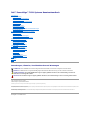 1
1
-
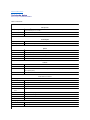 2
2
-
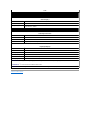 3
3
-
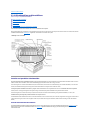 4
4
-
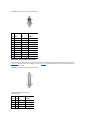 5
5
-
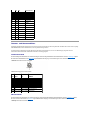 6
6
-
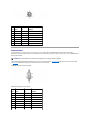 7
7
-
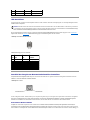 8
8
-
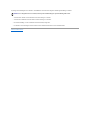 9
9
-
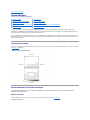 10
10
-
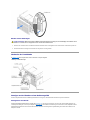 11
11
-
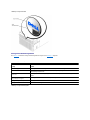 12
12
-
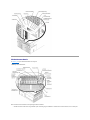 13
13
-
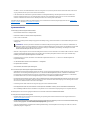 14
14
-
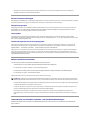 15
15
-
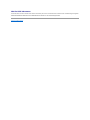 16
16
-
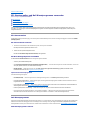 17
17
-
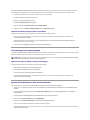 18
18
-
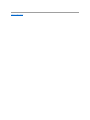 19
19
-
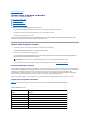 20
20
-
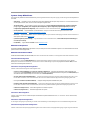 21
21
-
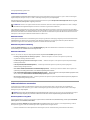 22
22
-
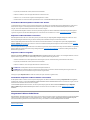 23
23
-
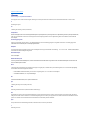 24
24
-
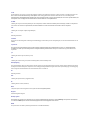 25
25
-
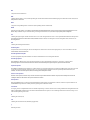 26
26
-
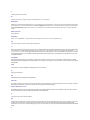 27
27
-
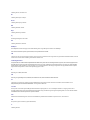 28
28
-
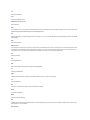 29
29
-
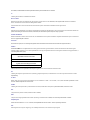 30
30
-
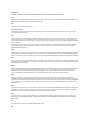 31
31
-
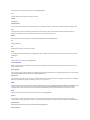 32
32
-
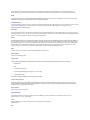 33
33
-
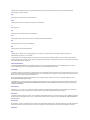 34
34
-
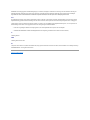 35
35
-
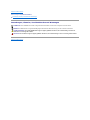 36
36
-
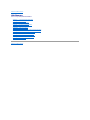 37
37
-
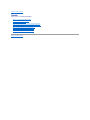 38
38
Verwandte Artikel
-
Dell PowerEdge 500SC Benutzerhandbuch
-
Dell PowerEdge 2650 Benutzerhandbuch
-
Dell PowerEdge 4600 Benutzerhandbuch
-
Dell PowerEdge 6650 Benutzerhandbuch
-
Dell Precision 620 Benutzerhandbuch
-
Dell PowerEdge 600SC Benutzerhandbuch
-
Dell PowerEdge 6400 Benutzerhandbuch
-
Dell PowerVault 745N Benutzerhandbuch
-
Dell PowerEdge 4400 Benutzerhandbuch
-
Dell PowerVault 715N (Rackmount NAS Appliance) Benutzerhandbuch